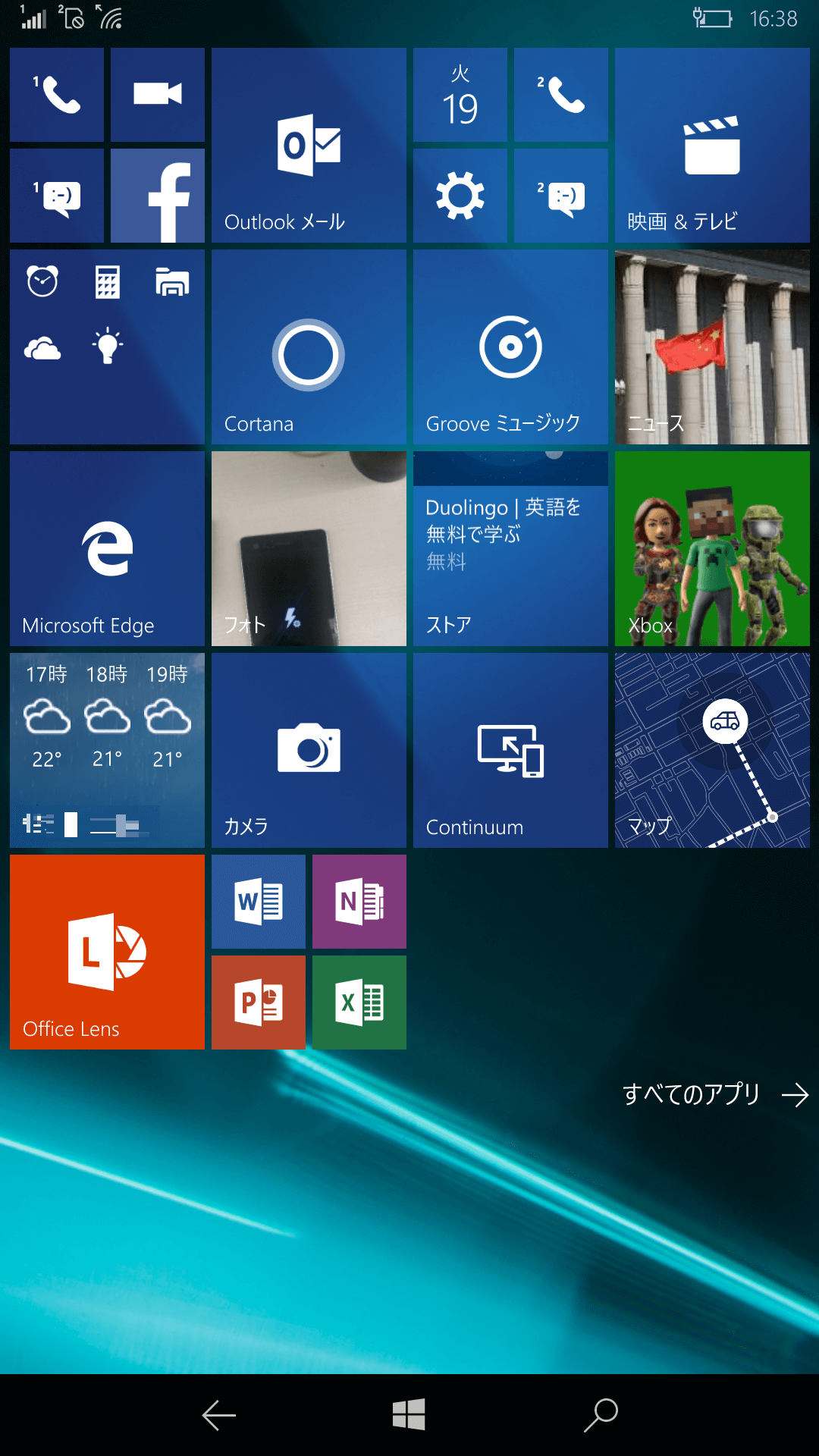[VAIO Phone Biz] スタート画面のタイルの大きさを変更する / タイルの配置・並びを変更する
説明
- スタート画面に表示されている各アプリや機能のアイコンを 「タイル」と呼びます。
このタイルのサイズを変更したり、位置や並びを変更する方法について説明します。 目次
-
- 場所を移動させたい「タイル」を長押しします。
長押しすると「タイル」全体が少し小さくなり、タイルが揺れるような表示になります。
タイルのサイズによっては、任意の場所に移動できないこともあります。
その間、任意の場所に指でドラッグできるようになり、任意の場所へ移動できます。
その場合は、タイルのサイズを変更する を参照して、サイズを変更してから配置してください。
-
- サイズを変更したい「タイル」を長押しします。
- 長押ししたタイルの右下に「矢印」のマークが表示されるので、矢印をタップします。
タップの都度、大・中・小 の3サイズに変更できるので、設定したいサイズになるまで、矢印の部分を繰り返しタップします。
タイルの右上に表示されている「ピン」のマークをタップすると、スタート画面からそのタイルを非表示にする(ピン留めをはずす)ことができます。

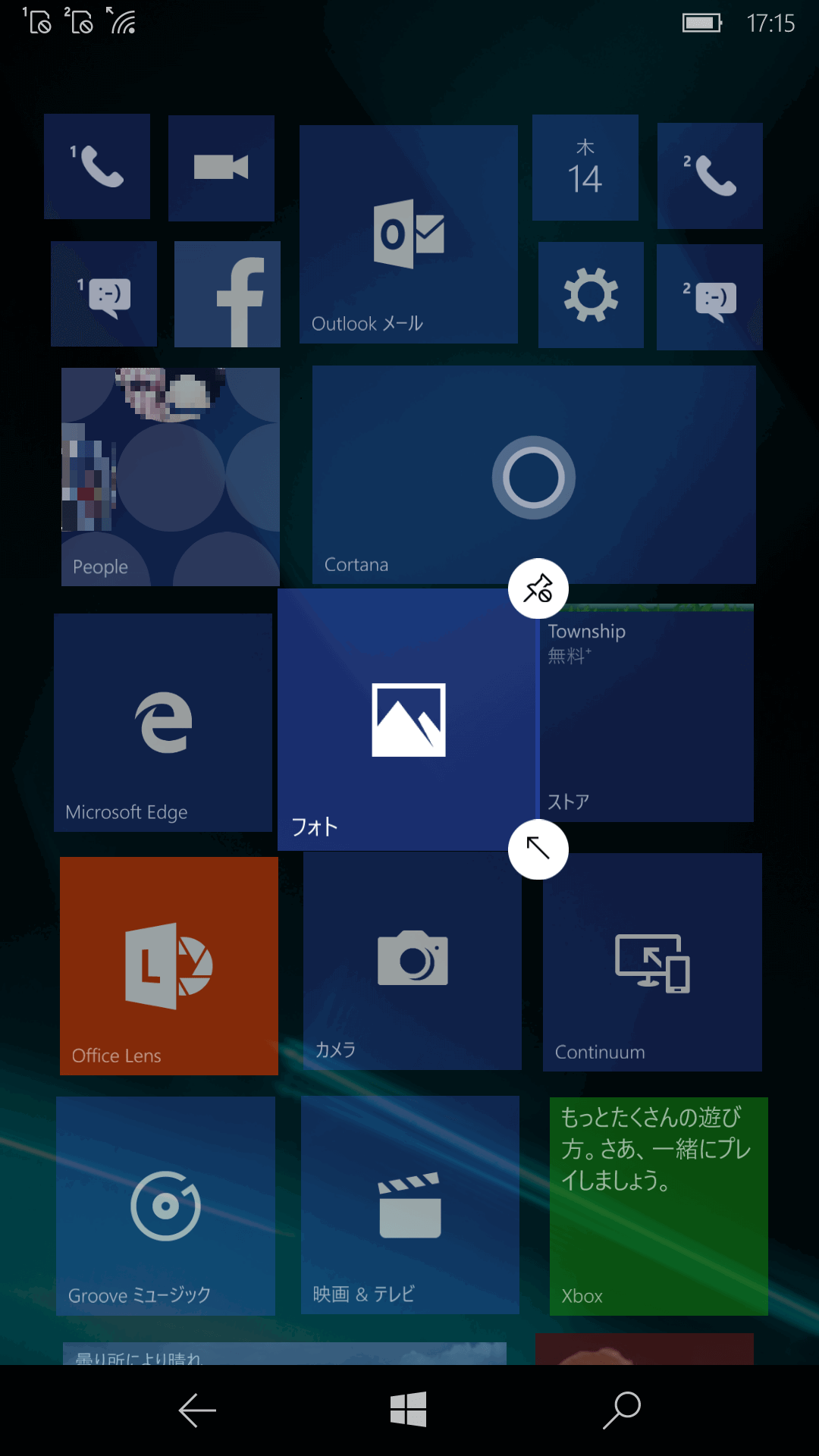
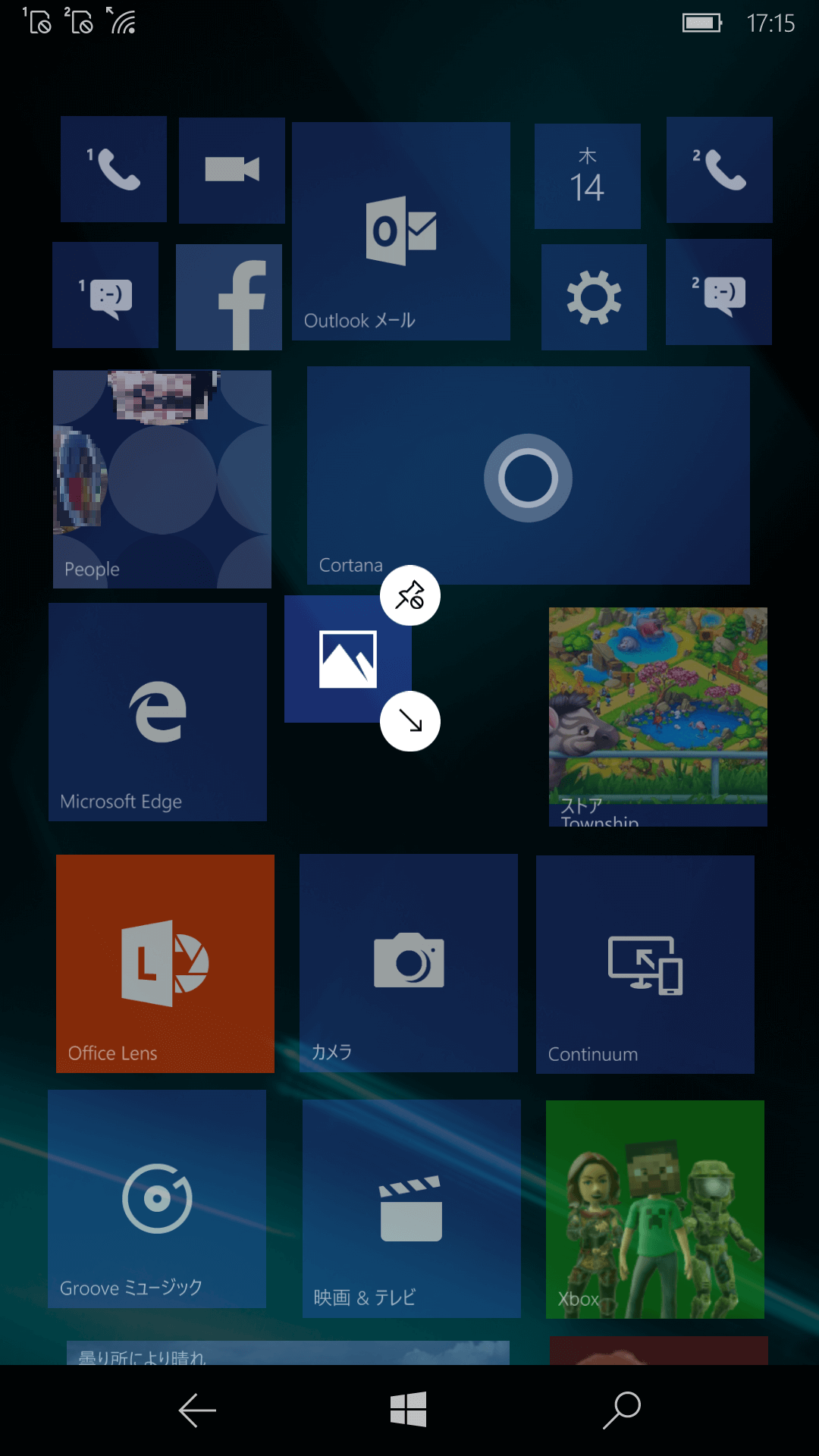
-
本設定を行うには、16/07 に公開のファームウェアアップデートプログラム(1028.26.116.27412)が事前に適用されている必要があります。
通常、スタート画面の「タイル」の横並び数は、下記の画像のように「中」サイズのタイルが3つ並ぶようになっています。
この並び数を「中」のタイルが4つ、「大」のタイルだと2つ並べられるように設定を変更できます。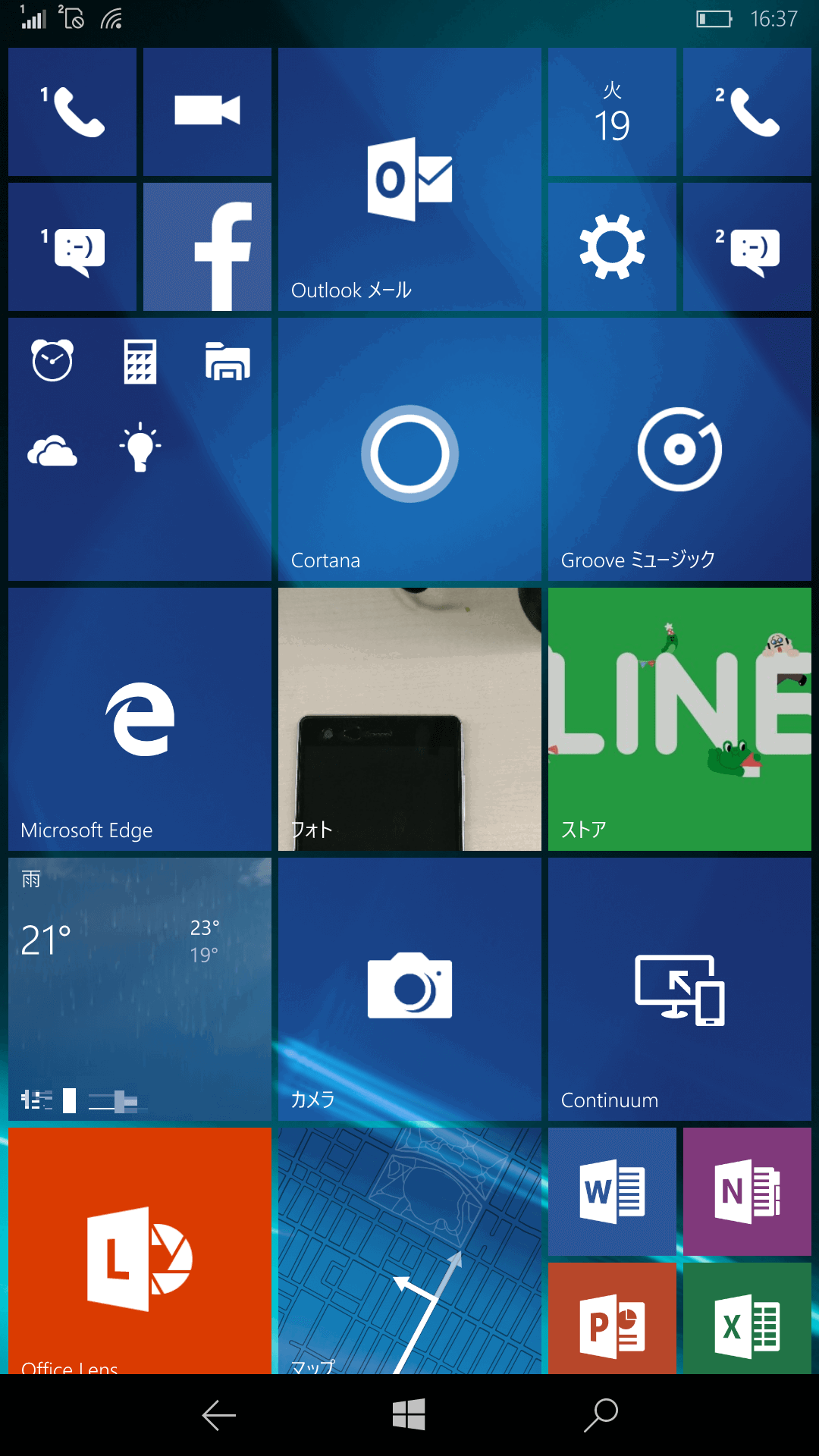
[設定]から[個人用設定]-[スタート]を選択します。
- 「スタート」設定画面の最下部にある 「タイル数を増やす」をタップして「オン」にします。
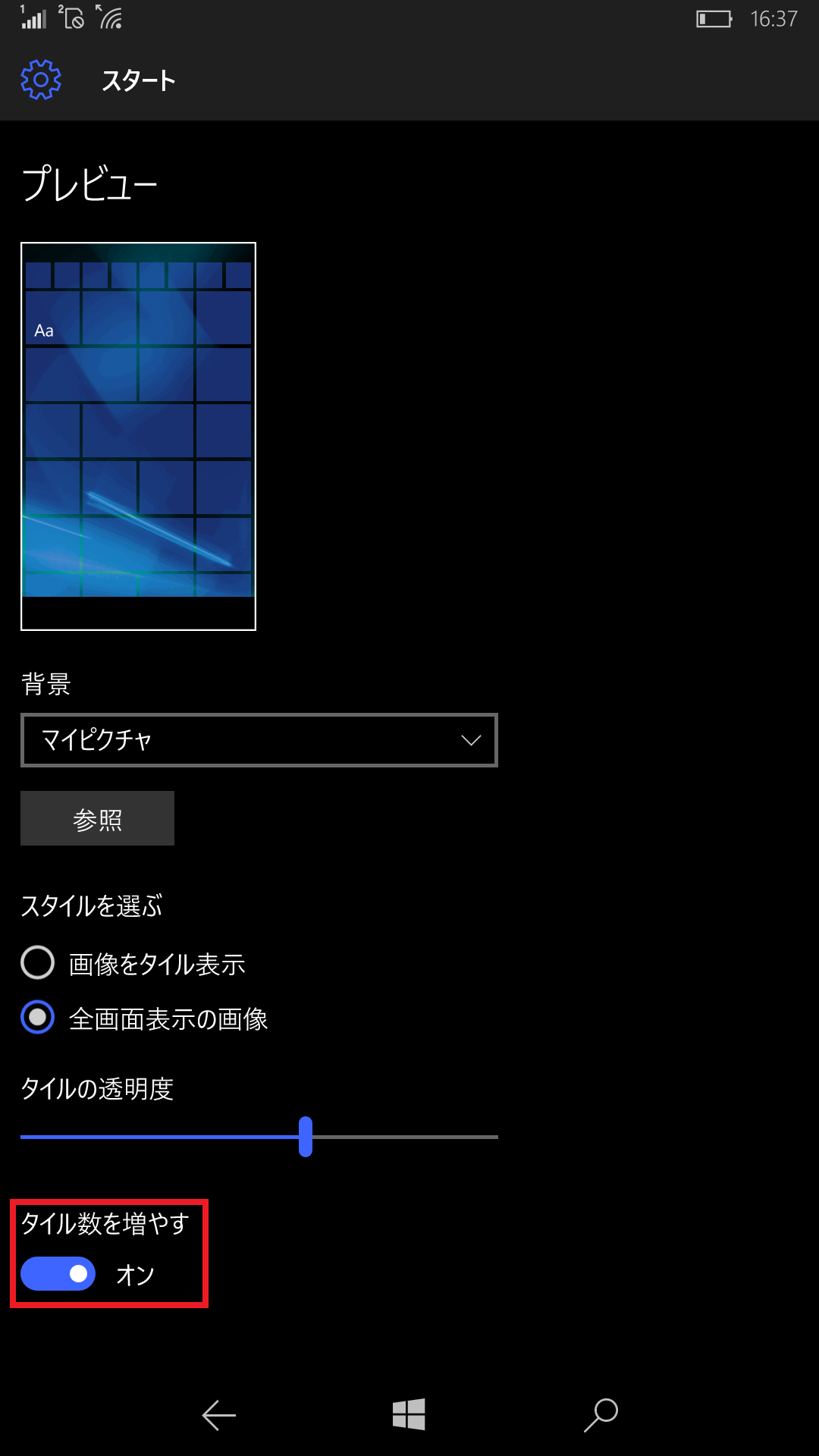
- スタート画面に戻ると「中」サイズのタイルが横に3つ並びになり、右側には「中」タイル1つ分スペースが空いた状態になります。
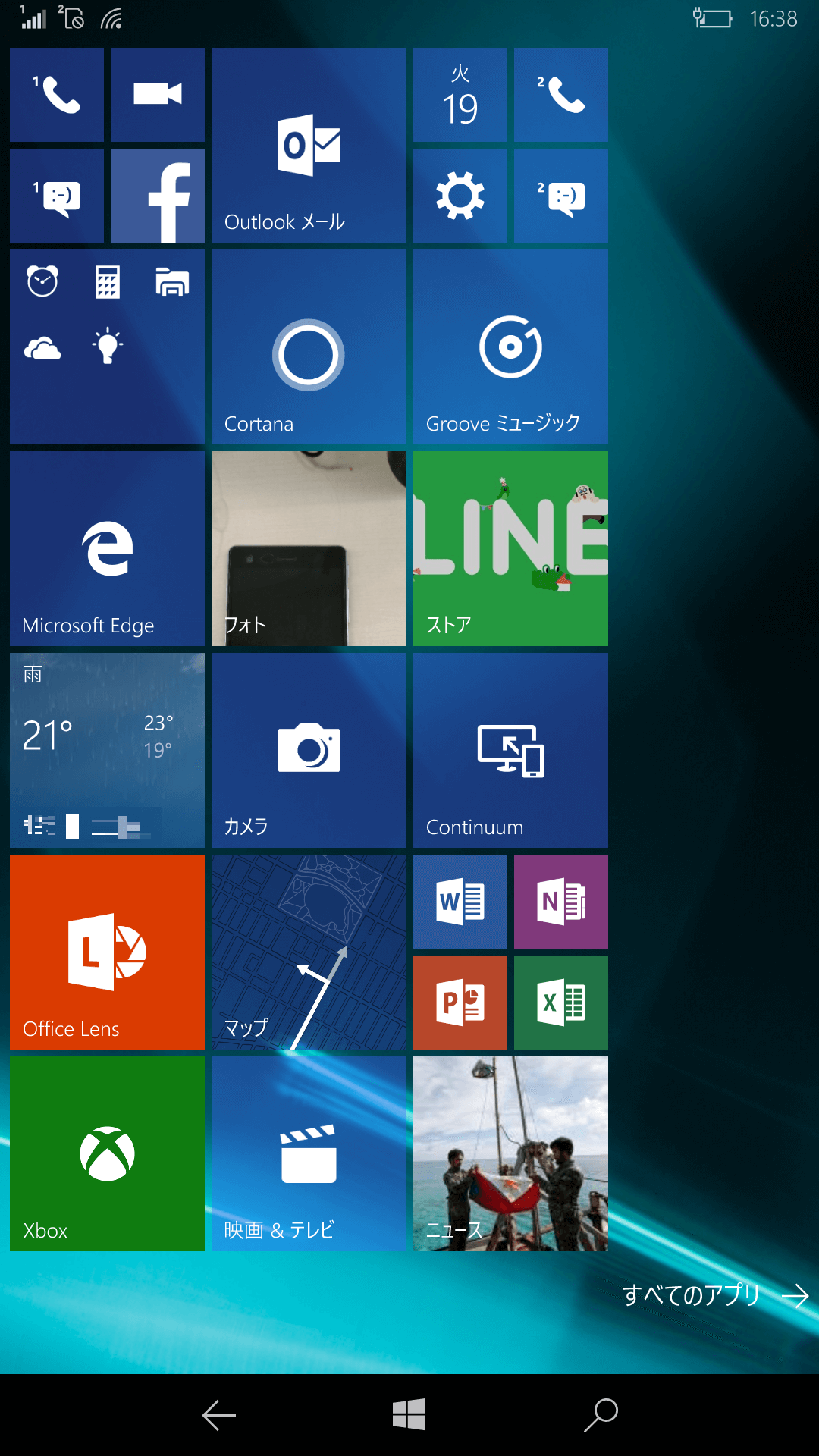
- タイルを任意の場所に移動する の方法で、中サイズのタイルを横に4つ並びにすることができます。